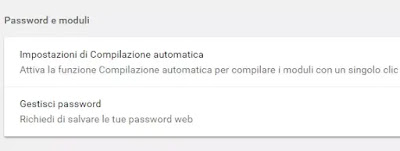 La fonction de saisie semi-automatique du navigateur est pratique à la fois sur la liste d'adresses pour suggérer les bons liens vers des sites Web déjà visités dans le passé, et dans le remplissage des formulaires, pour remplir les champs d'inscription et même les mots de passe dans les écrans de connexion.
La fonction de saisie semi-automatique du navigateur est pratique à la fois sur la liste d'adresses pour suggérer les bons liens vers des sites Web déjà visités dans le passé, et dans le remplissage des formulaires, pour remplir les champs d'inscription et même les mots de passe dans les écrans de connexion.Cette fonctionnalité de remplissage automatique rend les choses plus faciles et plus rapides et garantit que la prochaine fois que vous serez invité à saisir les mêmes informations dans ce formulaire ou dans des formulaires similaires sur d'autres sites.
Nous avons vu comment effacer les suggestions de la barre d'adresse et des zones de texte en sélectionnant le résultat avec les flèches puis en utilisant les touches Maj-Suppr du clavier.
Dans certains cas, il peut être préférable de désactiver la complétion automatique, pour voir les données personnelles et les sites visités apparaître dans les suggestions qu'il serait préférable de ne pas afficher.
Le problème de confidentialité est réel si d'autres personnes utilisent le même navigateur et peuvent lire les données stockées lorsque la souris est cliquée sur une zone de texte, un formulaire ou une barre d'adresse.
Dans ce mini guide, nous voyons comment désactiver le remplissage automatique des formulaires et aussi celui des mots de passe dans Chrome et Firefox.
Désactiver la saisie semi-automatique dans Chrome sur PC
Pour désactiver la fonction de saisie semi-automatique de Chrome, ouvrez les paramètres du navigateur en appuyant sur le bouton avec trois points verticaux en haut à droite puis sur Paramètres.
Depuis l'onglet Paramètres, accédez à la section Compilation automatique à gauche et désactivez les options liées à Adresses et plus. pour être précis : "Enregistrer et remplir les adresses" pour désactiver le remplissage automatique des formulaires (qui remplissent automatiquement les champs des formulaires d'inscription tels que l'adresse du domicile, le numéro de téléphone, le numéro de carte de crédit, etc.).
Dans la même section, vous pouvez également désactiver les options :
- Méthodes de payement
- Mot de passe qui vous permet de stocker des mots de passe dans Google Chrome, derrière celui du compte Google.
Pour désactiver les suggestions de la barre d'adresse dans Chrome, accédez plutôt à Vous et Google puis cliquez sur Synchronisation et services Google. Sous Autres services Google, désactivez l'option Recherches et URL de saisie semi-automatique.
Les mêmes options de saisie semi-automatique sont également dans Chrome mobile pour Android et iPhone.
Ici aussi, il est possible de désactiver le remplissage automatique des formulaires et de vérifier les adresses et les cartes de crédit stockées en appuyant sur la touche avec trois points en haut à droite, puis en allant dans Paramètres> Autocompilation et paiements.
En restant dans les paramètres de Chrome, dans la section Confidentialité, vous pouvez également désactiver l'option des termes de recherche et des suggestions de sites sur la barre d'adresse.
Désactiver la saisie automatique des champs de formulaire et de connexion dans Firefox
Si vous ouvrez les options de Firefox (depuis le menu qui apparaît en appuyant sur le bouton avec trois lignes en haut à droite), vous pouvez aller dans la section Confidentialité et sécurité, puis appuyer sur le menu déroulant de l'historique et choisir les paramètres personnalisés pour voir une série apparaît d'autres options.
Décochez ensuite la case à côté de Conservez votre historique de recherche et de formulaire pour désactiver la fonction qui stocke les données du formulaire et les recherches effectuées.
Sur le même écran, vous pouvez désactiver l'option Remplir automatiquement les identifiants de connexion sous la rubrique Identifiants et mots de passe. Plus bas, vous pouvez ensuite désactiver les options sous la barre d'adresse pour désactiver les identifiants de connexion au remplissage automatique.
A LIRE AUSSI: Quel est le meilleur entre Firefox et Chrome ?


























